Revue SEOPress 2022 – Devriez-vous l'utiliser ? (Guide complet)
Publié: 2022-02-07Cherchez-vous une critique SEOPress honnête? Ou vous vous demandez s'il est assez bon à utiliser ? Si oui, alors vous êtes au bon endroit pour le savoir.
Un facteur important qui détermine la croissance de votre site Web est le SEO (Search Engine Optimization). Avec une optimisation SEO appropriée, votre site Web peut générer beaucoup de trafic provenant de moteurs de recherche comme Google et contribuer au succès de votre site Web.
Heureusement, il existe de nombreux plugins SEO disponibles dans WordPress. Ici, nous parlons de SEOPress. C'est un plugin SEO léger qui ne ralentit pas votre site, mais il est complet.
Cependant, il peut être déroutant de décider si c'est assez bon pour l'utiliser pour votre site Web ou non. Ne t'inquiète pas. Nous avons déjà fait l'étude et vous avons apporté cet article de revue SEOPress.
Pour cela, passons en revue les fonctionnalités, les prix, les avantages, les inconvénients et plus encore pour en savoir plus sur le plugin. Ensuite, à la fin de cette revue SEOPress, vous pourrez décider si vous devez l'utiliser ou non.
Alors, commençons.
A. Qu'est-ce que SEOPress ? (Un aperçu)
SEOPress est un plugin SEO WordPress rapide et puissant qui a été lancé en 2017. Même s'il s'agit de l'un des nouveaux plugins pour le référencement, il existe actuellement plus de 150 000 installations actives. C'est assez populaire car vous pouvez optimiser le référencement de votre site WordPress facilement et rapidement.
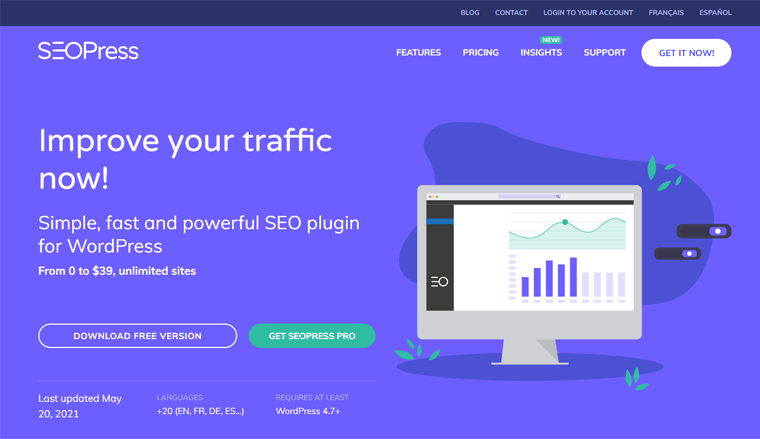
Pas étonnant que ce soit un plugin SEO tout-en-un . Vous pouvez optimiser votre référencement par l'analyse de contenu avec des mots clés cibles illimités . De plus, il contient des fonctionnalités de redirection, de plan du site, de balisage, d'amélioration des liens, d'analyse et de surveillance de votre site . Ainsi, toutes les fonctionnalités dont vous pourriez avoir besoin pour maintenir le référencement de votre site se trouvent dans ce seul plugin.
De plus, la plupart des paramètres sont automatiquement définis dans l' assistant de configuration . Cela vous permet de configurer facilement SEOPress même sans en savoir beaucoup sur le référencement ou le codage. De plus, vous pouvez facilement activer ou désactiver les fonctionnalités de SEOPress.
De plus, il s'intègre de manière transparente aux plugins et outils WordPress populaires liés au commerce électronique, à la traduction, aux performances et à l'analyse. Certains d'entre eux incluent Elementor, WPML, Polylang, Divi, WooCommerce, WP-Rocket et bien d'autres.
En plus d'eux, il existe plusieurs autres fonctionnalités dans ce plugin. Nous en discuterons plus en détail plus tard dans cet article de revue SEOPress.
B. Comment installer et paramétrer le Plugin SEOPress ?
Le processus d'installation et de configuration de SEOPress est similaire à tout autre plugin WordPress SEO. Alors, suivez ces étapes pour configurer rapidement le plugin sur votre site.
1. Installer et activer le plugin
Tout d'abord, vous devez vous connecter à votre tableau de bord WordPress pour installer SEOPress. Après cela, vous devez cliquer sur la section Plugins disponible dans le menu. Vous y trouverez l'option Ajouter nouveau . Alors, cliquez dessus.
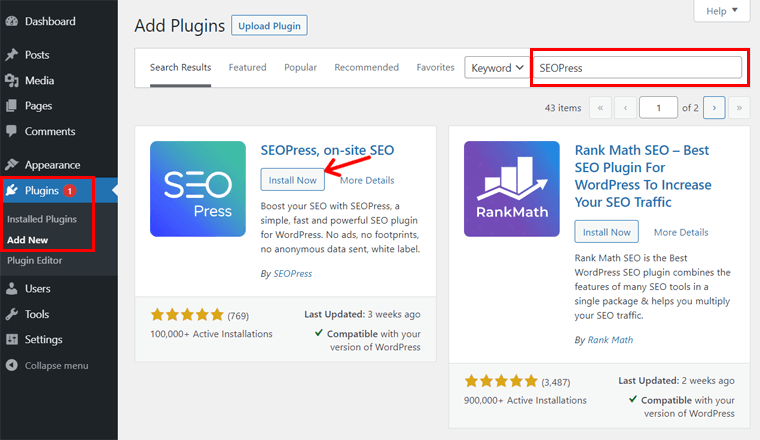
Dans la section Ajouter nouveau , il y a une boîte de recherche pour rechercher le plugin à installer. Ici, vous devez taper le mot clé ' SEOPress ' et le saisir pour rechercher le plugin.
Cliquez sur le bouton Installer maintenant lorsque vous voyez le plugin ' SEOPress, on-site SEO '. Une fois l'installation terminée, un bouton Activer s'affiche. Cliquez sur ce bouton pour activer le plugin SEOPress.
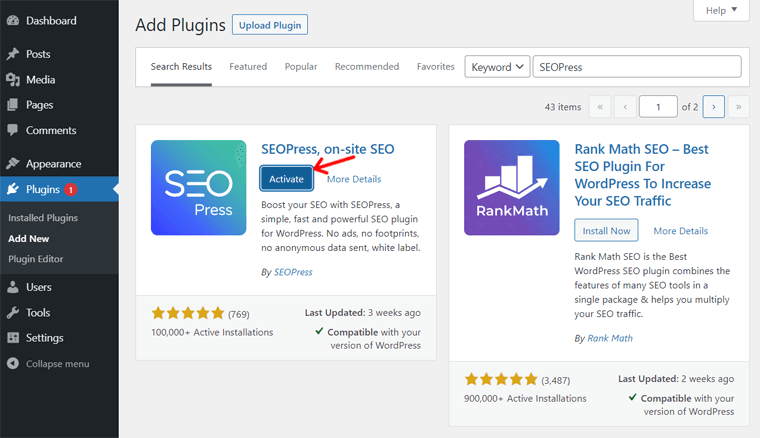
Suite à ces étapes, le plugin SEOPress sera installé et activé sur votre site WordPress.
2. Exécution de l'assistant de configuration
Maintenant que SEOPress est actif sur votre site, vous verrez un nouveau menu nommé ' SEO ' sur le menu de votre tableau de bord. Cliquez dessus, puis le tableau de bord pour le référencement s'ouvre. Voici un bouton Démarrer sur lequel vous devez cliquer pour lancer l'assistant de configuration de SEOPress.
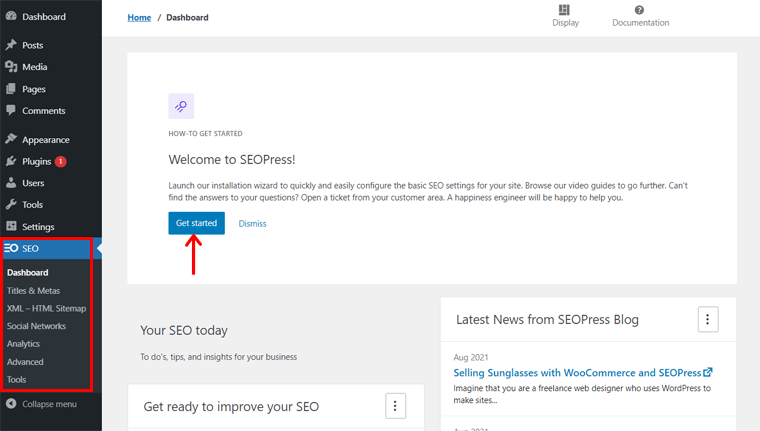
Commençons la configuration en suivant ces étapes ci-dessous.
Étape 1 : Importer les paramètres de référencement
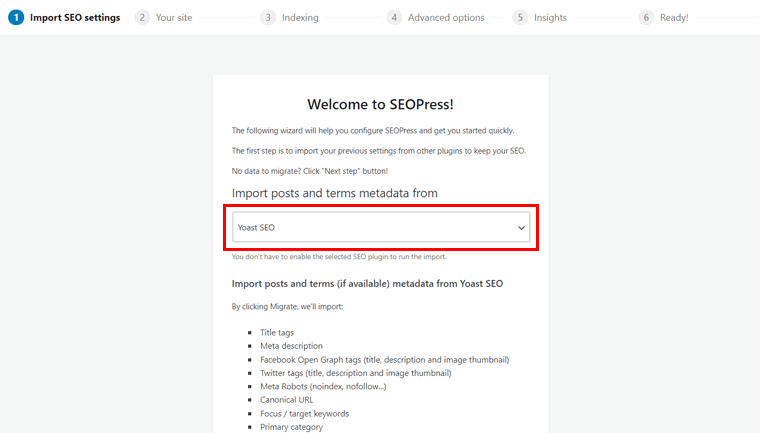
Au début, vous aurez la possibilité d'importer les paramètres SEO précédents à partir d'autres plugins SEO. Si vous souhaitez importer les données d'un autre plugin SEO que vous avez installé, cliquez sur le menu déroulant Sélectionner une option . Là, vous pouvez choisir le plugin SEO tel que Yoast SEO tel que choisi dans cette figure.
Ensuite, vous obtiendrez une option de bouton Migrer pour importer les métadonnées des articles et des termes à partir de ce plugin (si disponible). Alors, cliquez sur ce bouton si vous voulez le faire.

Notez que cette migration supprimera ou mettra à jour les métadonnées des publications et des termes de SEOPress. Alors que les données d'un autre plugin ne seront pas supprimées.
Une fois la migration terminée, vous pouvez cliquer sur le bouton Étape suivante pour poursuivre la configuration.
Mais, vous n'utilisez peut-être aucun autre plugin SEO ou vous ne voulez tout simplement pas importer de données. Dans ce cas, vous pouvez simplement cliquer directement sur le bouton Étape suivante .

Remarque : De plus, la configuration globale peut également être effectuée ultérieurement. Donc, dans ce cas, vous pouvez cliquer sur l'option Pas maintenant . Cela quitte l'assistant de configuration et vous ramène au tableau de bord.
Étape 2 : Votre site
À l'étape suivante de l'assistant de configuration, vous devrez fournir des informations sur vous et votre site Web. Cela vous aidera à créer des balises de titre et des graphiques de connaissances pour Google.
Tout d'abord, vous devez remplir le séparateur que vous souhaitez que les variables dynamiques utilisent. Vous pouvez conserver la valeur par défaut '-' ici. Ensuite, pour le titre du site d'accueil, vous devez taper le titre de votre site d'accueil.
Ensuite, il y a une option déroulante pour choisir si le site provient d'une organisation ou d'un usage personnel . Selon votre site, vous pouvez choisir l'option. Vous pouvez également choisir Aucun pour désactiver cette fonctionnalité.
Selon ce choix, vous devez également remplir votre nom ou le nom de votre organisation. De plus, vous pouvez conserver votre photo ou le logo de votre organisation ici.
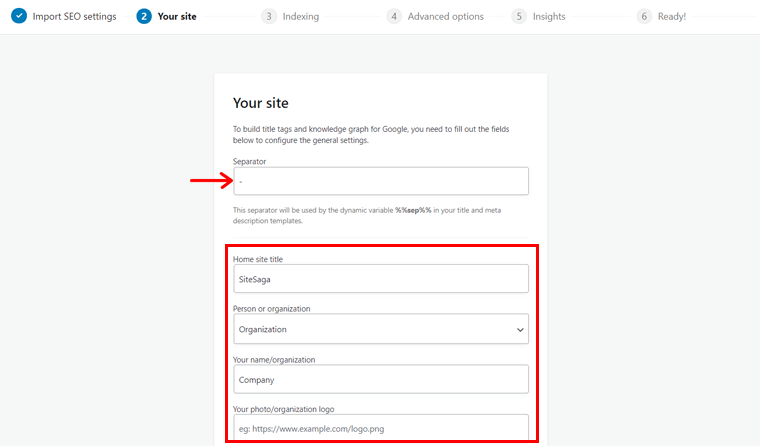
Enfin, il y a quelques zones pour renseigner le lien ou le nom de compte de vos réseaux sociaux. Ils sont pour Facebook, Twitter, Pinterest, Instagram, YouTube et Linkedin. Si vous n'avez pas de compte de réseau social sur ces plateformes, vous pouvez les laisser vides.
Enfin, cliquez sur le bouton Continuer pour passer à l'étape suivante.
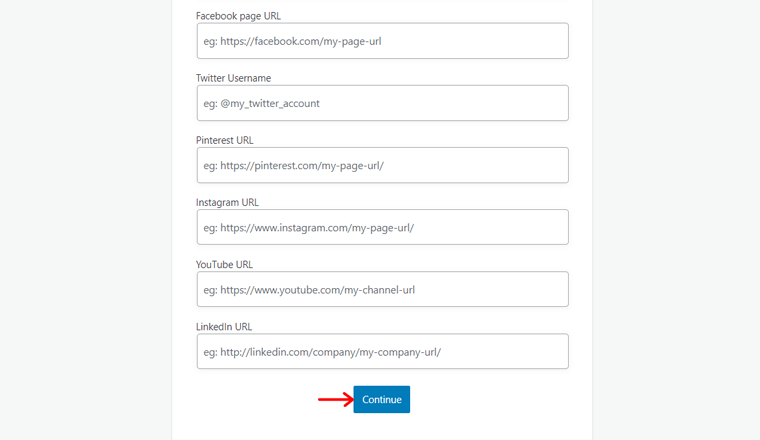
Étape 3 : Indexation
Dans cette étape, vous pouvez spécifier les moteurs de recherche que vous souhaitez indexer ou non. Notez que vous devez éviter l'indexation en double et le contenu de mauvaise qualité.
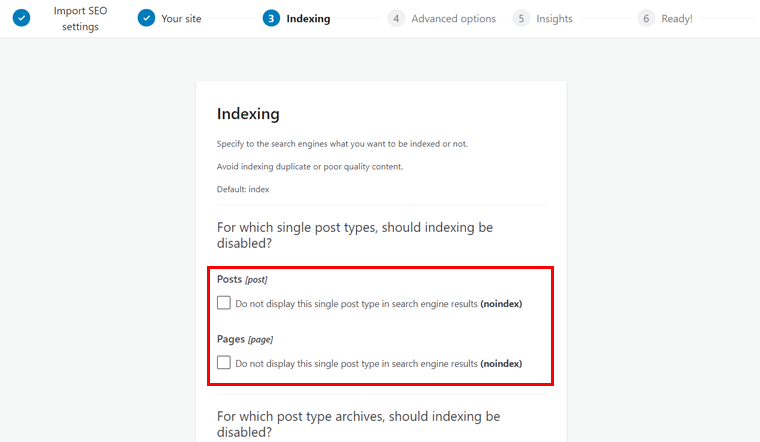
Si vous souhaitez désactiver l'indexation, cochez uniquement la case des options sélectionnées. Les options pour désactiver l'indexation sont fournies pour les types de publication uniques, les archives de type de publication et les archives de taxonomie. Cependant, nous vous recommandons de définir les balises comme étant noindex de l'archive de taxonomie, comme indiqué dans la figure.
Ensuite, cliquez sur le bouton Continuer .
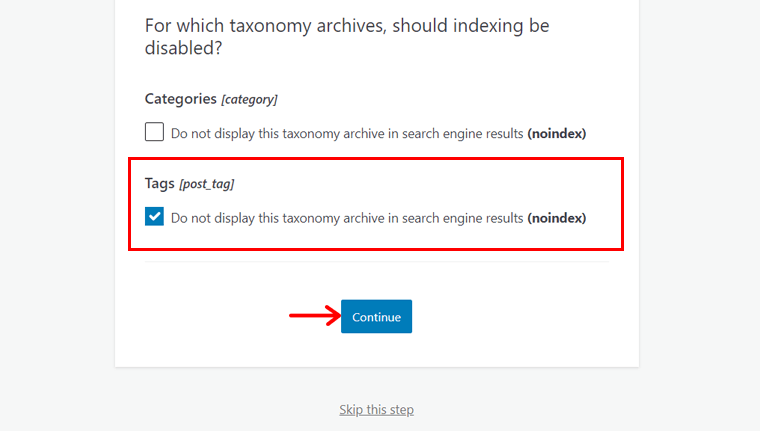
Étape 4 : Options avancées
Ici, il existe une variété d'options avancées disponibles que vous devez configurer avant de classer votre site sur les moteurs de recherche. Si vous n'avez qu'un auteur dans votre organisation, cochez la première option comme indiqué ci-dessous. Cela évite le contenu dupliqué.
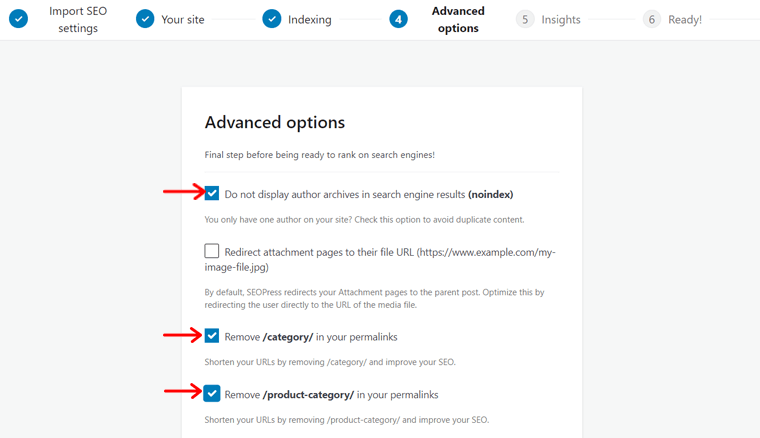
SEOPress redirige vos pages de pièces jointes vers la publication parente par défaut. Ainsi, vous pouvez cocher la case suivante qui dit " Rediriger les pages de pièces jointes vers leur URL de fichier ". Cela l'optimisera en redirigeant l'utilisateur directement vers l'URL du fichier multimédia au lieu de la publication parente.
Mais, il est préférable de rediriger vers le message parent, vous pouvez donc laisser ce paramètre tel qu'il est par défaut.
Vous pouvez également supprimer /category/ et /product-category/ de vos permaliens. Cela raccourcira les URL et améliorera votre référencement. Pour cela, cochez les cases fournies.
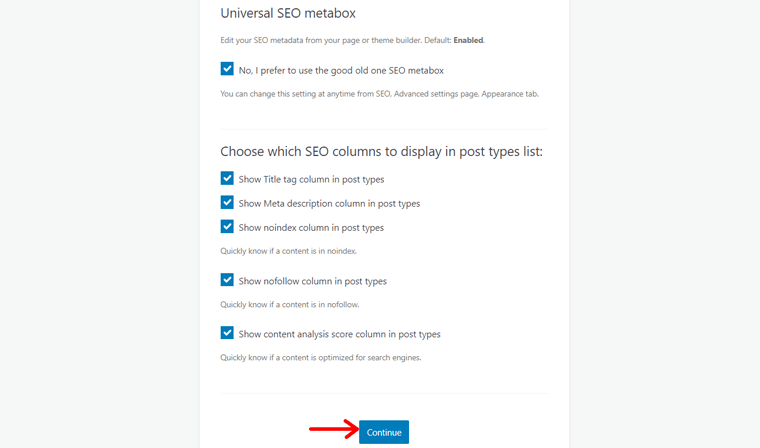
Ensuite, il existe une option pour modifier vos métadonnées SEO à partir de votre page ou de votre créateur de thème. Par défaut, cette option est maintenue activée.
Si vous souhaitez utiliser la méta-boîte SEO initiale comme avant, cochez la case.
Enfin, vous pouvez définir les colonnes SEO à afficher ou à masquer dans vos listes de post-type. Il est préférable de tout afficher dans la liste afin que vous puissiez garder la case cochée.
Encore une fois, cliquez sur le bouton Continuer .
Étape 5 : Aperçus
SEOPress offre la possibilité de surveiller vos classements et vos backlinks directement depuis l'administrateur WordPress. Ainsi, chaque jour, vous pouvez suivre les positions de vos mots clés à partir des résultats de recherche Google.
Vous pouvez également surveiller et analyser vos 1 000 meilleurs backlinks chaque semaine. De plus, ces données peuvent être exportées vers des fichiers CSV, PDF et Excel.
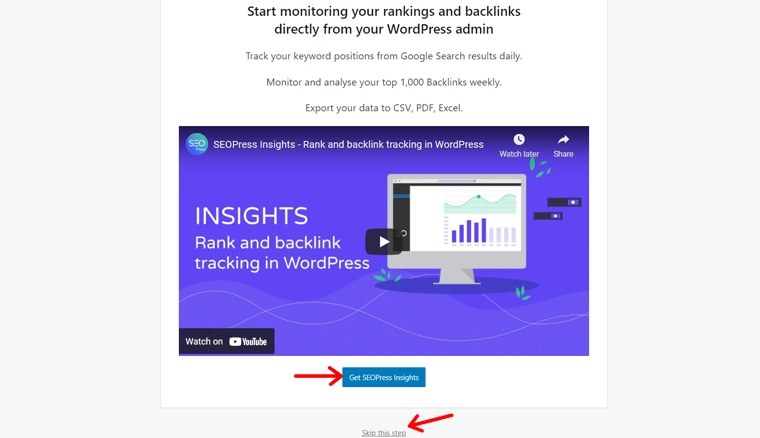
Pour obtenir SEOPress Insights, vous devez cliquer sur le bouton Get SEOPress Insights . Cependant, si vous n'en avez pas besoin, vous pouvez cliquer sur l'option Ignorer cette étape .
Étape 6 : Prêt !
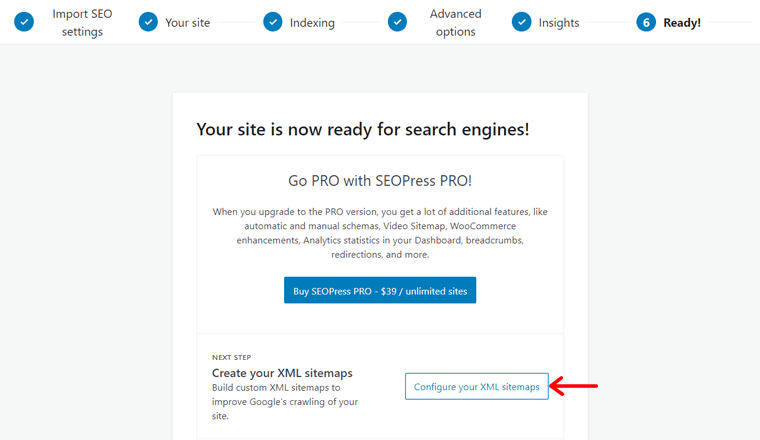
Il existe également une option pour créer vos plans de site XML. Vous pouvez améliorer l'exploration de votre site en créant ici les sitemaps XML personnalisés.
Si vous voulez le faire maintenant, vous pouvez cliquer sur le bouton Configurer vos sitemaps XML . Cela vous mènera aux paramètres de SEOPress. Vous pouvez également le faire plus tard depuis le tableau de bord. Nous discuterons de l'ensemble du processus de configuration des sitemaps XML et HTML plus tard dans cette revue SEOPress.
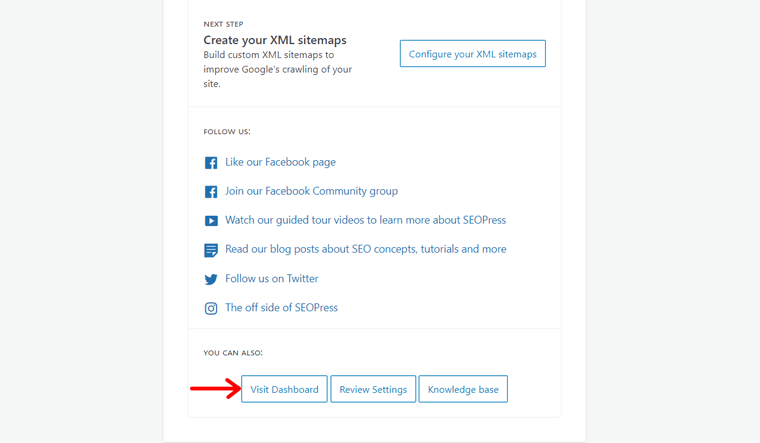
Et c'est la fin du processus de configuration. Vous pouvez donc continuer en cliquant sur le bouton Visiter le tableau de bord . Cela ouvre votre tableau de bord WordPress.
C. Utilisation de SEOPress – Comment optimiser vos publications/page pour le référencement ?
Maintenant, nous allons vous montrer comment utiliser SEOPress pour maintenir le référencement de vos publications et pages dans cette revue. Il contient des tonnes de fonctionnalités pour optimiser votre contenu et vos pages Web.
Pour le contenu, vous pouvez résoudre les problèmes et suggestions qui sont détectés dans vos articles. Alors que pour les pages Web, il existe des options pour améliorer le référencement hors page. Le référencement hors page signifie les activités prises en dehors de votre site pour un meilleur classement.
Pour en savoir plus sur les fonctionnalités en détail, passons directement à chacune d'elles.
1. Optimiser le référencement sur la page du blog
Le référencement sur page est la pratique consistant à optimiser le contenu de la page Web pour les utilisateurs et les moteurs de recherche. Cela inclut l'optimisation de vos balises, de votre contenu, de vos liens internes, etc. Pour cela, SEOPress contient certaines options que vous devez remplir et optimiser en conséquence.
Il existe deux sections dans SEOPress pour optimiser le référencement sur la page. Ce sont les paramètres de titre et l'analyse de contenu . Alors, passons en revue chacun d'eux en détail.
Paramètres de titre
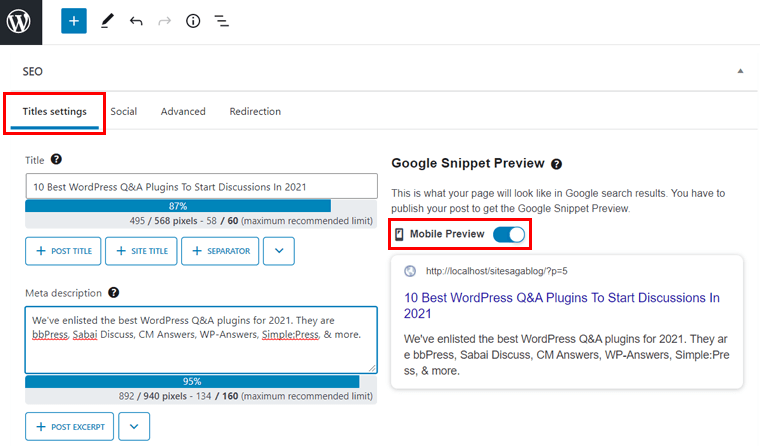
Les paramètres de titre dans la méta-boîte SEO contiennent 3 composants principaux. Elles sont:
Titre
Tout d'abord, vous devez remplir le titre de l'article. Notez que le titre doit être conservé selon la limite fixée par SEOPress. De plus, assurez-vous que votre titre contient le mot-clé cible pour obtenir de meilleurs résultats de référencement.
Au lieu de taper le titre vous-même, vous pouvez également cliquer sur les boutons pour ajouter le contenu à votre titre. Tels que le titre du message, le titre du site, le séparateur, etc.
Meta Description
La méta description fournit un résumé de votre page Web lorsqu'elle apparaît dans les résultats des moteurs de recherche. C'est pourquoi vous devez ajouter la méta description afin que vos visiteurs sachent de quoi parle la page.
Vous devez écrire la méta description très soigneusement. Tout d'abord, cela devrait être dans la limite de la taille du mot. Ensuite, il doit contenir le mot-clé cible que vous avez utilisé pour votre article.
De plus, vous pouvez également utiliser les options disponibles pour former la méta description. Comme un extrait de message, un séparateur, un slogan, etc.
Aperçu de l'extrait Google
L'aperçu de l'extrait Google fournit un aperçu de l'apparence de votre page dans les résultats de recherche Google. Vous pouvez obtenir l'aperçu pour les appareils mobiles et de bureau.
Par défaut, vous obtenez un aperçu des appareils mobiles. Il vous suffit de désactiver l'option donnée pour obtenir l'aperçu de l'écran du bureau au lieu du mobile.
Analyse de contenu
Il existe une section d' analyse de contenu chargée d'analyser votre contenu et d'améliorer le référencement sur la page. Ici, il y a deux choses principales incluses. Ils saisissent vos mots-clés cibles et reçoivent ensuite l'analyse de votre contenu en fonction de ces mots-clés.
Le mot clé ou la phrase clé cible est le terme de recherche pour lequel vous souhaitez que votre message ou votre page soit classé. En l'utilisant, les moteurs de recherche et vos utilisateurs peuvent trouver votre article dans les résultats de recherche.
SEOPress vous permet de conserver un nombre illimité de mots clés cibles dans un article même dans sa version gratuite.
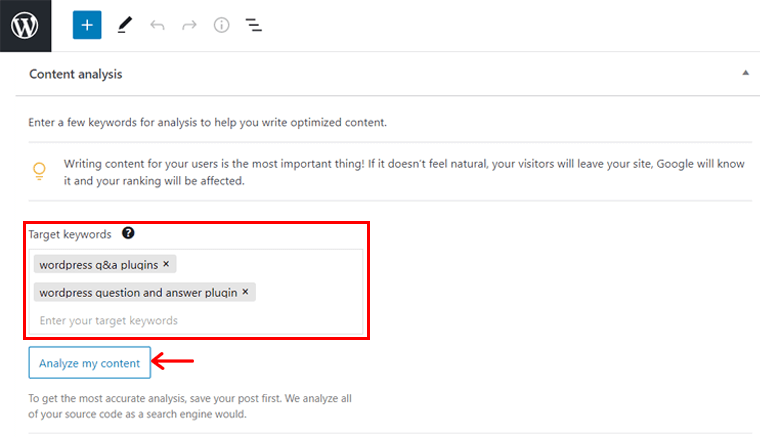
Pour ajouter tous vos mots-clés cibles, vous devez les remplir dans la zone de texte disponible. Ici, vous pouvez également supprimer les mots-clés inutiles. Une fois que vous avez finalisé vos mots-clés cibles, vous devez cliquer sur le bouton " Analyser mon contenu " pour lancer votre analyse de contenu.
En dessous, vous verrez le résultat de votre analyse de contenu comme dans la section À améliorer . Ici, vous obtiendrez des commentaires sur le contenu global requis pour améliorer le référencement. Les commentaires sont également présentés dans différentes catégories en fonction du facteur à améliorer.
Dans l'ensemble, les commentaires peuvent être notés bons ou mauvais en fonction de la couleur qu'ils ont. Elles sont:
- Ceux de couleur rouge sont les mauvaises choses dont vous avez besoin pour améliorer définitivement votre contenu.
- Ceux de couleur orange sont les suggestions que vous voudrez peut-être améliorer.
- Ceux de couleur verte sont les bons côtés de votre contenu.

Il existe plusieurs facteurs selon lesquels votre contenu est analysé. Certains des facteurs importants incluent les en-têtes, la méta description, le mot-clé dans le permalien, la densité des mots-clés, etc.
A chaque fois que vous optimisez votre contenu en fonction de ces résultats, vous devez cliquer sur Actualiser l'analyse . Après quoi, il indique le résultat de l'analyse selon le contenu mis à jour.
2. Sociale
Avec SEOPress, vous pouvez trouver une intégration transparente avec les plateformes de médias sociaux populaires. Ces plateformes incluent Facebook, Instagram, Whatsapp, Pinterest et LinkedIn. Cela permet également d'optimiser l'aperçu de votre site sur ces plates-formes.
Dans la section Social , vous pouvez remplir le contenu pour l'aperçu de votre site sur Facebook et Twitter. Ici, vous pouvez remplir le titre, la description, la vignette et télécharger une image. En conséquence, vous pouvez voir l'aperçu de votre message sur ces plateformes.
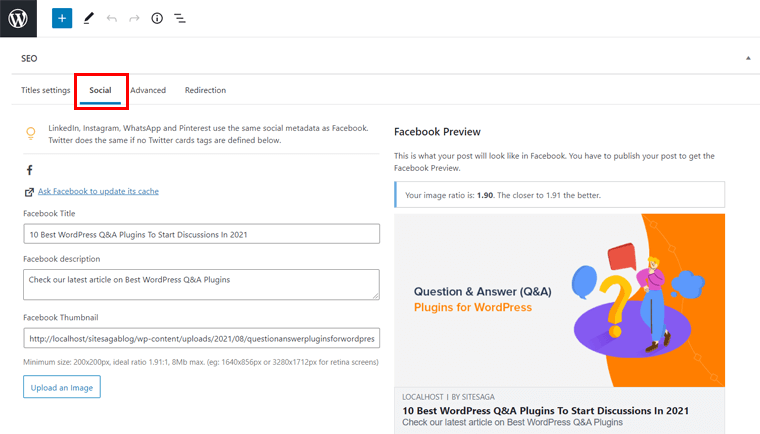
D'autres plateformes de médias sociaux comme LinkedIn, Instagram, Whatsapp et Pinterest utilisent les mêmes métadonnées sociales que Facebook. Et, si vous ne définissez pas les balises des cartes Twitter, il en sera de même pour Twitter.
3. Avancé
La section Avancé contient les options pour les paramètres du méta-robot. Ici, vous pouvez gérer les robots individuellement pour un article ou une page. Dans le tableau de bord WordPress, il y a aussi un onglet Avancé dans la section Titre & Metas . Là, vous pouvez configurer ces paramètres pour l'ensemble de votre site Web.
Si vous utilisez les méta-robots, les moteurs de recherche reçoivent certaines instructions. Les instructions indiquent comment vous souhaitez qu'ils explorent ou indexent des parties de votre site. Pour cela, vous pouvez cocher les cases des paramètres donnés pour paramétrer vos méta robots (comme noindex, nofollow).
Après cela, n'oubliez pas de mettre à jour la publication ou la page pour enregistrer les modifications.
Notez que ces paramètres sur les publications et les pages individuelles contourneront les paramètres globaux du tableau de bord. De plus, lorsque vous ne définissez pas de méta-robots, la valeur par défaut sera index, suivez.

Outre les paramètres du méta-robot, la section Avancé vous permet également d'ajouter l'URL canonique d'une publication/page. Garder une URL canonique permettra aux moteurs de recherche d'indexer cette URL préférée par rapport aux autres URL disponibles.
De plus, vous pouvez également sélectionner une catégorie principale de la publication ou de la page. Il sera utilisé pour le permalien %category%. Lorsqu'il existe plusieurs catégories, il peut également être utilisé pour le fil d'Ariane.
4. Redirection
La redirection vous propose de créer et de gérer des redirections pour les liens brisés. La principale raison d'effectuer une redirection est d'éviter toute confusion pour les moteurs de recherche et les utilisateurs. Cela permet aux utilisateurs et aux moteurs de recherche d'être redirigés de votre ancienne URL vers la nouvelle. De plus, cela évite également de perdre les backlinks (liens formés lorsqu'un site relie un autre site).
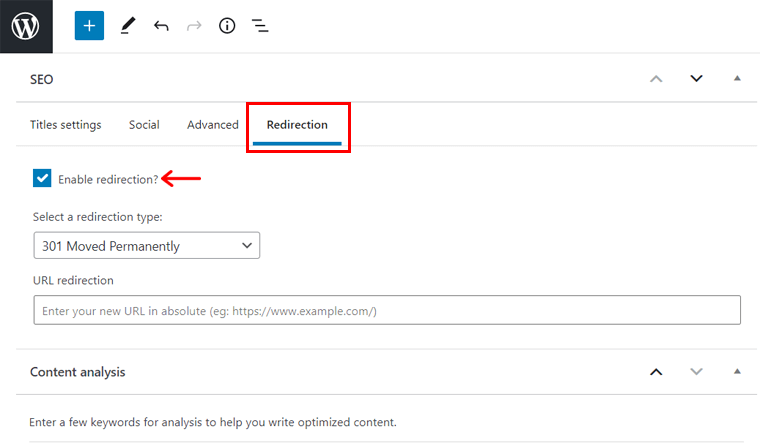
Pour cela, vous devez cocher la case pour activer la redirection dans la section Redirection . Ensuite, vous pouvez choisir le type de redirection parmi les options fournies. Certains des types de redirection incluent 301 Moved Permanently, 302 Found/Moved Temporarily, etc.

De plus, vous devez également conserver la nouvelle URL pour la redirection.
Pour effectuer un référencement hors page, SEOPress dispose d'un autre plugin puissant appelé SEOPress Insights. Il fonctionne au-dessus de SEOPress et vous permet de surveiller le classement de votre site Web, les backlinks, etc. directement depuis votre tableau de bord WordPress. Découvrez-le - SEOPress Insights!
D. Paramètres et fonctionnalités importants
L'assistant de configuration lui-même contient de nombreux paramètres que vous pouvez facilement définir pour votre site Web. Cependant, vous pouvez également les configurer à partir du menu SEO du tableau de bord. Outre ces options, certains paramètres et fonctionnalités plus importants doivent être soulignés dans cette revue SEOPress.
Alors, apprenons à connaître ces paramètres et fonctionnalités de SEOPress.
1. Plans de site XML et HTML
Un sitemap est une page Web qui contient une liste de tous les contenus d'un site Web. Cela aide à la fois les utilisateurs et les moteurs de recherche à naviguer ou à trouver du contenu sur le site Web. Il existe deux types courants de sitemap : XML et HTML.
Les sitemaps XML permettent aux moteurs de recherche d'obtenir des informations sur votre site. Ce plan du site contient des détails tels que la date de la dernière mise à jour ou la fréquence à laquelle vous modifiez votre site. De plus, il comprend les liens vers tous les articles et pages. C'est ainsi que les moteurs de recherche peuvent distinguer ce qu'il faut inclure ou mettre à jour dans les résultats de recherche.
Tandis que le plan de site HTML permet à vos utilisateurs de naviguer facilement sur votre site. Grâce aux liens fournis sur le plan du site, ils peuvent trouver les informations requises.
Vous devez donc créer vos plans de site XML et HTML personnalisés pour les utilisateurs et les moteurs de recherche. Cela aidera à améliorer l'exploration de votre site par les robots et à obtenir une meilleure indexation dans les résultats de recherche.
Comment configurer les paramètres de plan de site XML et HTML ?
Vous devez suivre une série d'étapes pour créer des sitemaps. Dans un premier temps, rendez-vous dans le sous-menu XML – HTML Sitemap du menu SEO de votre tableau de bord WordPress.
Après cela, suivez ces étapes en conséquence.
Étape 1 : Paramètres généraux
SEOPress vous permet de créer à la fois les sitemaps XML et HTML. Vous pouvez créer des sitemaps XML pour les publications, les taxonomies, les actualités, les auteurs, les types de publication personnalisés, les images, les vidéos, etc. Pour la version gratuite, vous pourrez créer des sitemaps pour l'image et l'auteur uniquement.
Dans le sous-menu XML – HTML Sitemap , 4 balises sont disponibles. Le premier est général . Là, vous devez cocher les cases pour activer les options de sitemap que vous souhaitez. Ils sont pour XML, image XML, auteur et HTML. Ensuite, vous devez cliquer sur le bouton Enregistrer les modifications .
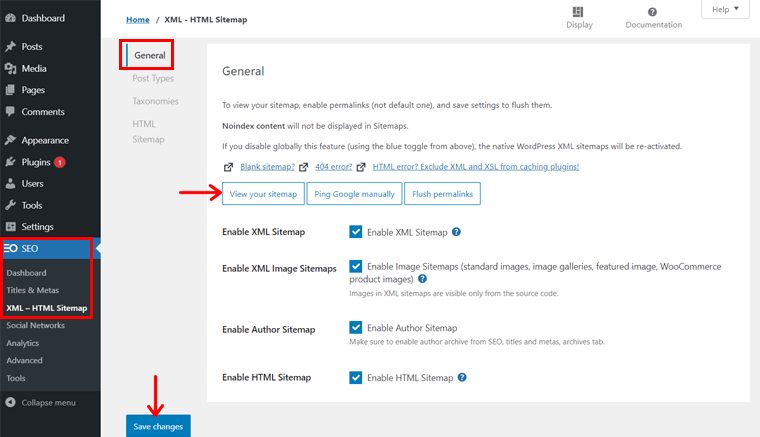
Pour voir le plan du site XML de votre site, il y a un bouton Afficher votre plan du site . Cliquez dessus et dans le nouvel onglet, vous verrez la liste des sitemaps créés pour votre contenu. Les plans de site sont fournis en fonction du type de contenu comme pour les publications, les pages, les catégories, etc.
Lorsque vous cliquez sur chacun des liens, vous pourrez voir le contenu global de ce type de contenu.
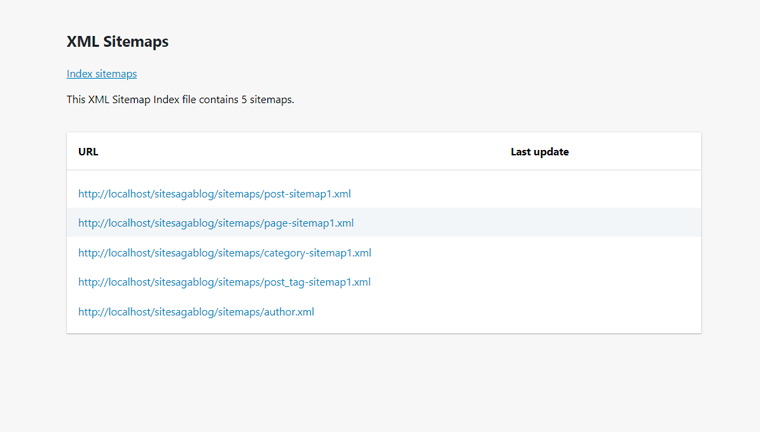
Étape 2 : Types de publication
Vient ensuite les types de publication. Ici, vous pouvez cocher les cases pour inclure les types de publication pour vos sitemaps. Par défaut, les pages et les publications sont déjà incluses. Vous pouvez également inclure les pièces jointes multimédias ici, mais il n'est pas recommandé de le faire.
Enfin, n'oubliez pas de cliquer sur le bouton Enregistrer les modifications .
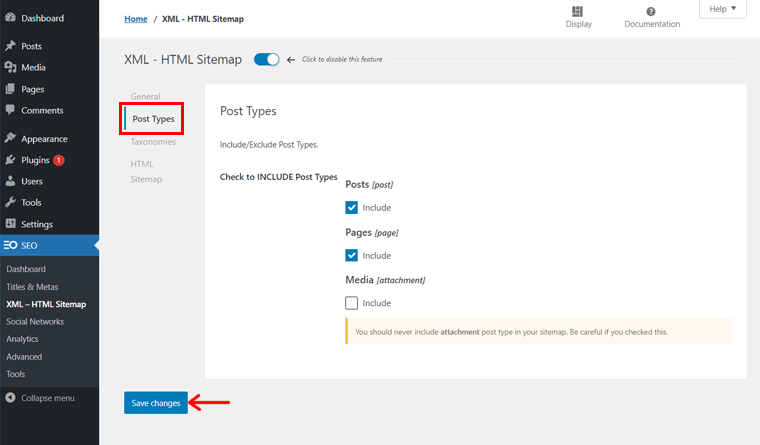
Étape 3 : Taxonomies
Il en va de même pour la prochaine section Taxonomies . Ici, il contient des catégories et des balises que vous pouvez inclure dans les sitemaps. Par défaut, les deux sont déjà cochés. Si vous ne souhaitez pas les inclure, vous devez décocher les cases à cocher.
Encore une fois, cliquez sur le bouton Enregistrer les modifications si vous avez apporté des modifications.
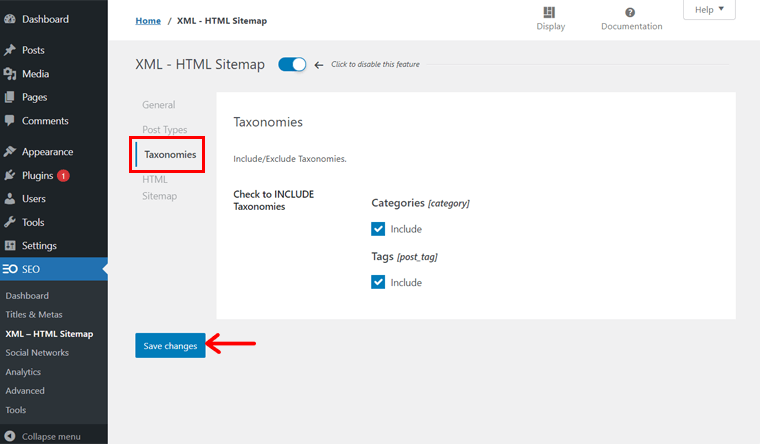
Étape 4 : Plan du site HTML
Enfin, dans cette section, vous pouvez créer le sitemap HTML pour vos utilisateurs. Par défaut, il existe une limitation à l'affichage de 1 000 publications par type de publication.

Cependant, vous pouvez entrer des publications, des pages ou des ID de type de publication spécifiques à afficher dans le plan du site. Vous pouvez également exclure certains articles, pages et types de publication personnalisés. De plus, vous pouvez également modifier l'ordre et les critères de tri des publications.
Ensuite, vous pouvez cocher les cases présentes pour désactiver l'affichage de la date de publication ou supprimer les liens des pages d'archives. Ces options ne sont pas obligatoires mais basées sur vos besoins. Enfin, cliquez sur le bouton Enregistrer les modifications .
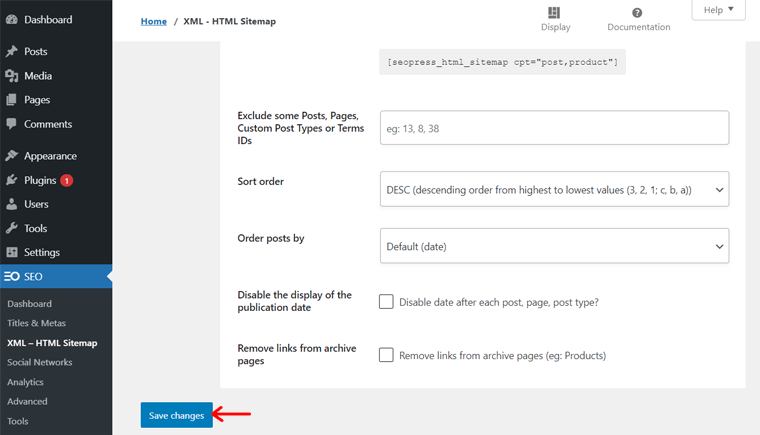
Pour créer le sitemap HTML que les utilisateurs peuvent également voir, vous devez créer une nouvelle page pour celui-ci. Vous pouvez simplement en créer un en utilisant le shortcode disponible. Alors, dans un premier temps, copiez le shortcode disponible dans la balise HTML sitemap du sous-menu XML – HTML Sitemap .
Ensuite, cliquez sur l'option Ajouter nouveau dans le menu Pages de votre tableau de bord WordPress. Ici, écrivez le titre de la page comme 'Sitemap'. Après cela, collez le shortcode dans la zone de texte pour le contenu de la page. Cliquez sur le bouton Publier puis prévisualisez la page HTML du plan du site.
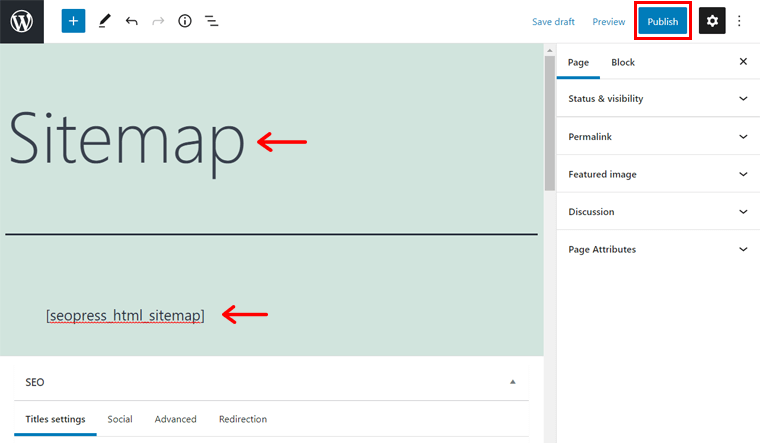
2. Référencement du commerce électronique
Le référencement du commerce électronique n'est pas si différent de celui de l'optimisation du référencement d'un site Web. Ainsi, vous pouvez rechercher les mots-clés de vos pages de produits similaires à ceux des publications.
Dans SEOPress, vous pouvez améliorer le classement des pages de produits et plus encore. La version premium de SEOPress a une intégration transparente à WooCommerce et Easy Digital Downloads. Ainsi, en utilisant les options proposées, vous pouvez effectuer un référencement de commerce électronique pour votre site Web.
En activant WooCommerce SEO, vous pouvez désactiver l'indexation sur les pages de panier, de paiement et de compte client. De plus, vous pouvez également remplacer le produit et le fil d'Ariane par défaut de WooCommerce par ceux de SEOPress, et bien d'autres options.
De même, en activant Easy Digital Downloads SEO, vous pouvez supprimer son générateur de balises méta. Ensuite, vous pouvez ajouter la devise et le prix de la méta Open Graph. Cela vous permet d'avoir un meilleur partage sur les réseaux sociaux.
3. Chapelure
Les fils d'Ariane sont efficaces lorsqu'il y a beaucoup de pages sur un site Web. Il fonctionne comme une navigation secondaire qui améliore la convivialité et la facilité de recherche du contenu du site Web. Non seulement cela, mais il fournit également des informations sur la structure du site aux moteurs de recherche. Ainsi, ce n'est pas seulement utile pour les utilisateurs mais aussi pour les moteurs de recherche.
En utilisant SEOPress, vous pouvez ajouter des fils d'Ariane à vos pages. Cela améliore l'expérience utilisateur globale et le référencement de votre site. Vous pouvez également créer votre fil d'Ariane personnalisé pour chaque publication, page ou type de publication.
4. Types de données de structure Google (schéma)
Les schémas sont le vocabulaire sémantique des balises que l'on peut ajouter à leur code HTML. Cela améliore la façon dont les moteurs de recherche lisent et représentent les pages.
SEOPress prend en charge l'ajout de types de données structurées. Ce sont les données structurées (ou schémas) qui sont dérivées du protocole schema.org. Cela vous permet de baliser votre contenu. En conséquence, votre contenu sera présenté dans les résultats de recherche via des extraits enrichis.
Certains des différents types de types de données dans SEOPress sont une entreprise locale, un événement, un produit, un travail, une revue, etc. Chacun d'entre eux comprend des schémas manuels et automatiques avec des conditions avancées que vous pouvez définir.
5. RSS (Really Simple Syndication)
Really Simple Syndication (RSS) fait référence à la collection de formats de flux Web. Cela fournit des informations mises à jour ou partagées sur le contenu de la page Web de manière standardisée.
Dans SEOPress, vous pouvez facilement gérer tous les flux RSS WordPress par défaut. C'est pourquoi vous n'avez pas besoin d'écrire une seule ligne de code pour cela. En utilisant les paramètres RSS, vous pouvez désactiver les flux RSS WordPress inutiles comme les commentaires. De plus, vous pouvez également définir l'affichage du contenu avant ou après chaque publication.
6. Graphique des connaissances Google
Google Knowledge Graph est important pour une meilleure expérience de recherche dans Google. C'est parce qu'il fournit des moyens innovants d'afficher les données dans les moteurs de recherche.
Dans l'option Réseaux sociaux du menu SEO du tableau de bord WordPress, vous trouverez Knowledge Graph. À partir de là, vous pouvez baliser votre contenu avec les détails de votre entreprise et de votre marketing. Cela vous aidera à figurer dans les cartes Google Knowledge Graph.
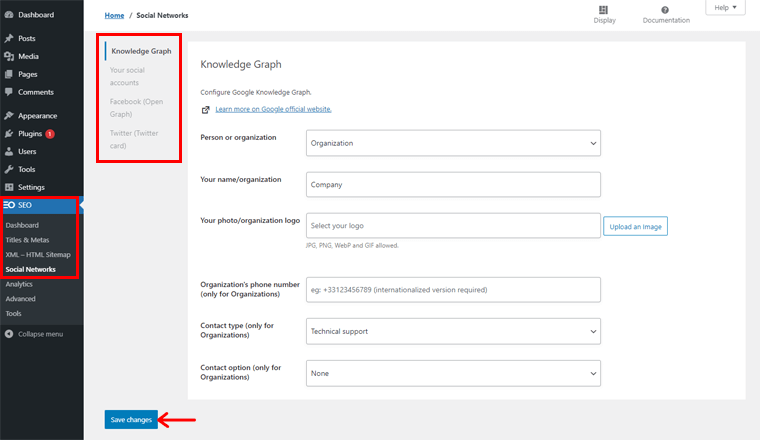
Ici, vous pouvez ajouter votre logo, le numéro de téléphone de l'organisation et d'autres informations. Vous avez peut-être déjà saisi certaines informations lors de l'utilisation de l'assistant de configuration.
De plus, vous pouvez également y associer vos comptes sociaux de médias tels que Facebook, YouTube, Twitter, etc. SEOPress propose également des cartes Facebook Open Graph et Twitter. Cela améliore l'affichage de votre contenu, comme indiqué précédemment.
7. Référencement des images
Les moteurs de recherche reconnaissent de mieux en mieux les composants des images. Ainsi, les images et leurs composants doivent également offrir une bonne expérience utilisateur avec un référencement optimisé.
SEOPress comprend également des moyens de fournir un bon référencement d'image. Il existe des options avancées de référencement pour les images dans l'option avancée du menu SEO dans SEOPress.
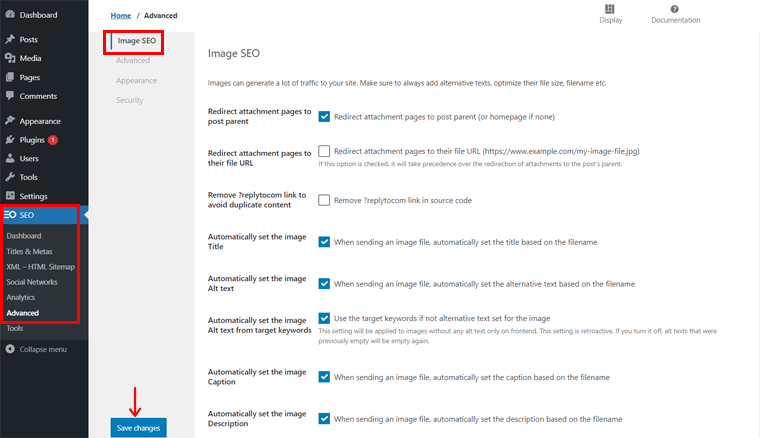
L'activation de cette fonctionnalité définira automatiquement le titre, l'alt, la légende et la description de l'image en fonction du nom de fichier. Cela améliore globalement la productivité pour avoir un meilleur référencement d'image.
8. Google Suggest et Google Page Speed
Dans la méta-boîte d' analyse de contenu , en plus d'entrer vos mots-clés cibles, la version premium de SEOPress inclut également Google Suggest. Ici, vous devez entrer un mot-clé dans la zone de texte et cliquer sur le bouton Obtenir une suggestion .
Ensuite, vous obtiendrez les 10 meilleures suggestions de Google pour ce mot clé. Si vous travaillez avec une technique de longue traine pour votre contenu, cette fonctionnalité est très utile.
De plus, vous trouverez également l'option Page Speed dans les paramètres de votre tableau de bord. À l'aide de cette vitesse de page Google, vous pouvez vérifier les performances de votre site Web. De plus, vous pouvez utiliser ses conseils pour améliorer la vitesse et l'expérience utilisateur de votre site.
9. Google Analytics
Google Analytics est un outil formidable pour mieux comprendre vos clients. Il s'agit d'un service d'analyse Web de Google pour suivre et obtenir des rapports sur le trafic de votre site.
SEOPress vous propose d'avoir les statistiques de Google Analytics directement dans votre tableau de bord WordPress. À partir de là, vous pouvez analyser les pages vues, les sessions, la durée moyenne des sessions, le taux de rebond et plus encore sur votre site.

De plus, l'option Avancé du menu SEO de SEOPress contient également une balise E-commerce . Cette option permet d'activer la fonctionnalité de commerce électronique amélioré de Google Analytics. Ici, vous pouvez mesurer les achats, l'ajout ou la suppression de produits dans les paniers, etc.
E. Tarification SEOPress
SEOPress est un plugin freemium disponible en version gratuite et premium . Vous pouvez obtenir la version gratuite sur son site officiel ainsi que sur WordPress.org. Ainsi, vous pouvez également installer directement la version gratuite depuis votre tableau de bord WordPress.
La version premium s'appelle SEOPress Pro. Il est également assez abordable avec un coût de 39 $ . Cette version payante comprend toutes les fonctionnalités gratuites et d'autres fonctionnalités premium supplémentaires.
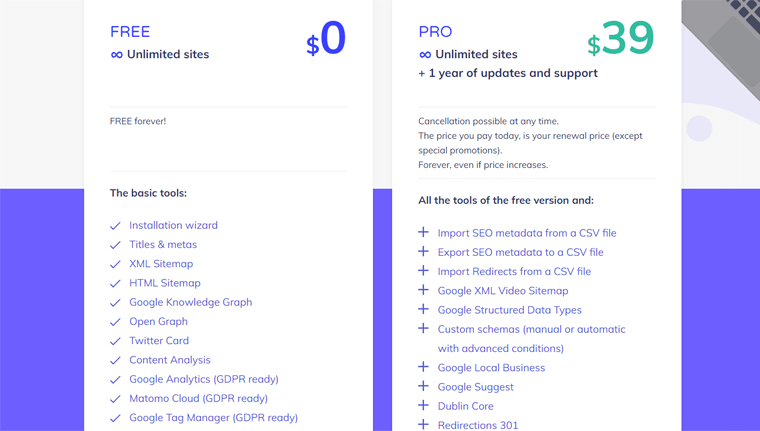
Certaines des caractéristiques exclusives de la version premium sont :
- Capable d'importer et d'exporter des métadonnées SEO depuis ou vers un fichier CSV, respectivement.
- Peut ajouter des schémas personnalisés manuels ou automatiques avec des conditions avancées.
- Intégration transparente à WooCommerce, Easy Digital Downloads, et plus encore.
- Contient des statistiques Google Analytics dans le tableau de bord.
- Se compose d'un plan du site d'actualités Google et d'un plan du site vidéo Google XML.
- Fournit les services de surveillance Robots.txt, Redirections 301 et 404.
- Le bot SEOPress vérifie les liens brisés et plus encore.
De plus, vous bénéficierez également d'un an d'assistance et de mises à jour avec la version payante. Vous pouvez également annuler l'achat si vous n'êtes pas satisfait du service. Pour cela, vous bénéficierez d'une garantie satisfait ou remboursé de 14 jours.
C'est formidable que les versions gratuite et premium vous permettent de créer des sites illimités. Ainsi, vous pouvez facilement vous procurer le plugin SEOPress maintenant !
F. Options d'assistance client
Les options de support client vous permettent d'obtenir les réponses à vos questions. SEOPress fournit également certaines options pour fournir une assistance à ses utilisateurs. Ainsi, vous pouvez les vérifier si vous rencontrez des problèmes ou si vous souhaitez en savoir plus à ce sujet.
Pour obtenir des réponses sur la version gratuite, vous pouvez simplement vous rendre sur le forum de support disponible sur WordPress.org. Parallèlement à cela, le centre d'assistance SEOPress a fourni un menu d'assistance sur son site Web d'origine. Ici, il contient toutes les autres options de support client.
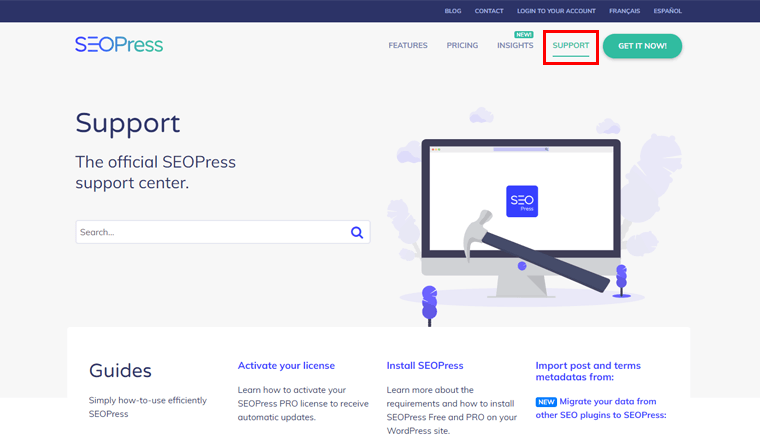
Le plus simple est Guides. Ici, vous pouvez consulter les directives d'utilisation du plugin d'une manière simple mais efficace. Il comprend des étapes de base sur l'installation pour utiliser les différentes fonctions de SEOPress.
Vient ensuite la Masterclass SEOPress qui contient des livres électroniques que vous pouvez télécharger. Maintenant, vous pouvez en savoir plus sur le fonctionnement du référencement. Comme améliorer votre classement, votre trafic, vos ventes, etc.
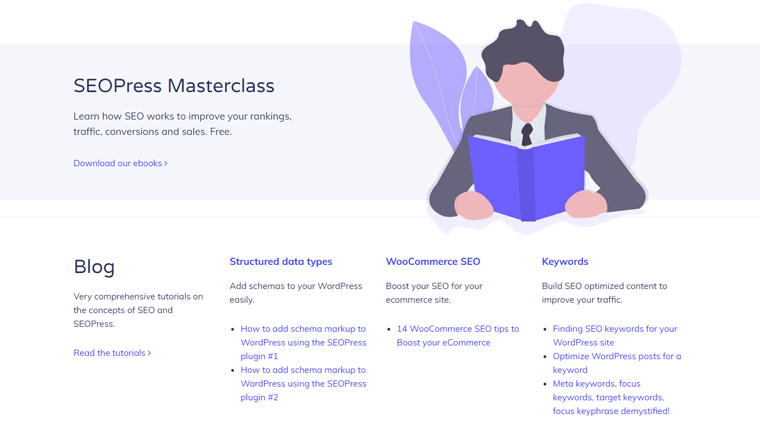
De plus, les experts ont également fourni des blogs de tutoriels pour le support client. En les lisant, vous en apprendrez plus sur le concept de SEO et de SEOPress. Pour comprendre facilement SEOPress, vous pouvez également consulter les tutoriels vidéo disponibles sur leur chaîne YouTube.
En dehors d'eux, vous pouvez envoyer un e-mail pour discuter de votre requête si vous utilisez la version premium. Ou, vous pouvez également consulter la FAQ disponible pour obtenir rapidement vos réponses.
G. Avantages et inconvénients de SEOPress
SEOPress contient de nombreuses fonctionnalités avantageuses pour ses utilisateurs. Cependant, il existe également certaines limitations dans ce plugin.
Voyons donc les avantages et les inconvénients de SEOPress.
Avantages de SEOPress
- Vous pouvez l'utiliser sur un nombre illimité de sites Web (version gratuite et payante).
- Plugin SEO premium abordable; moins cher par rapport à d'autres options comme Yoast, All in One SEO et Rank Math.
- Fournit de bonnes options de support client.
- Peut utiliser des mots clés cibles illimités pour un article ou une page.
- Contient des solutions en marque blanche pour le front-end et le back-end.
- Prêt pour WooCommerce.
- Plugin complet qui possède toutes les fonctionnalités dont vous pourriez avoir besoin pour votre référencement.
- Offre de nombreux outils Google comme Analytics et Knowledge Graph qui aident à améliorer l'engagement des utilisateurs et la présence en ligne.
Inconvénients de SEOPress
- Comparativement, il n'est pas aussi connu que ses concurrents.
- Peut se sentir confus lors de l'importation de la configuration à partir d'autres plugins SEO.
- A une grande courbe d'apprentissage, c'est pourquoi vous avez besoin de suffisamment de temps pour vous habituer à utiliser SEOPress.
Si vous envisagez de déplacer votre choix vers un autre plugin SEO, il existe de nombreuses alternatives à SEOPress. Consultez la section suivante de cette revue SEOPress pour connaître certaines des excellentes alternatives à ce plugin.
H. Alternatives et concurrents du plugin SEOPress
SEOPress n'est pas le seul plugin SEO disponible dans WordPress. De nombreux autres plugins contiennent des fonctionnalités étonnantes pour optimiser votre site WordPress.
Nous vous proposons donc ici quelques-unes des bonnes alternatives de SEOPress.
1. Yoast SEO
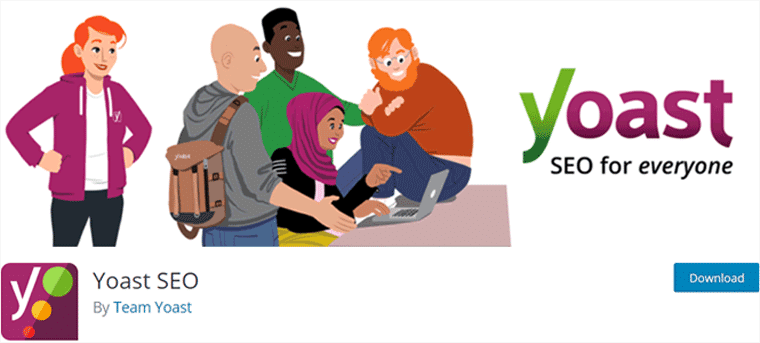
Yoast SEO est l'un des plugins WordPress SEO les plus utilisés avec plus de 5 millions d'installations actives. According to its mission 'SEO for Everyone', it has everything that you need to manage the SEO and rank your site higher. Plus, it's user-friendly with an easy-to-use interface.
Here, you can perform real-time SEO analysis of your content for a focus keyword in its free version. While in SEOPress, you can do the same with unlimited target keywords. However, Yoast SEO performs an in-depth readability check of your content. It includes Flesch's reading ease, use of transition words, etc. While SEOPress only focuses more on content analysis.
Want to know more about this plugin? Then, check our article on Yoast SEO Review.
2. Rank Math
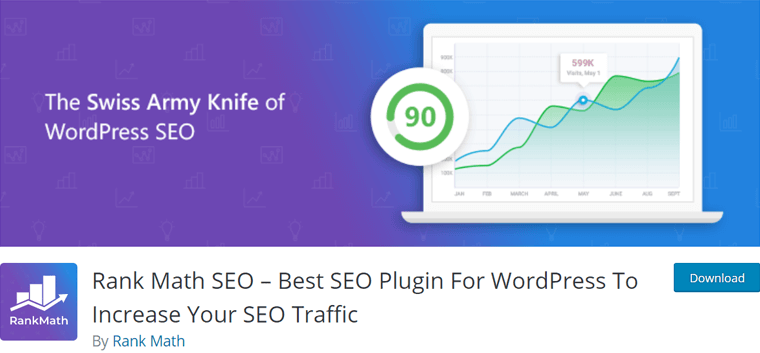
Rank Math is a lightweight and fast WordPress SEO plugin. Similar to SEOPress, it contains a variety of features. Such as content optimization, linking suggestions, tracking keyword ranking on Google, and more. Plus, you can optimize your content for up to 5 focus keywords per an article in the free version.
Compared to Rank Math, SEOPress provides high-quality service in both free and premium versions. It's because it also contains features like Google Knowledge Graph. However, this plugin also contains good features like Google Search Console that are not present in SEOPress.
3. All in One SEO
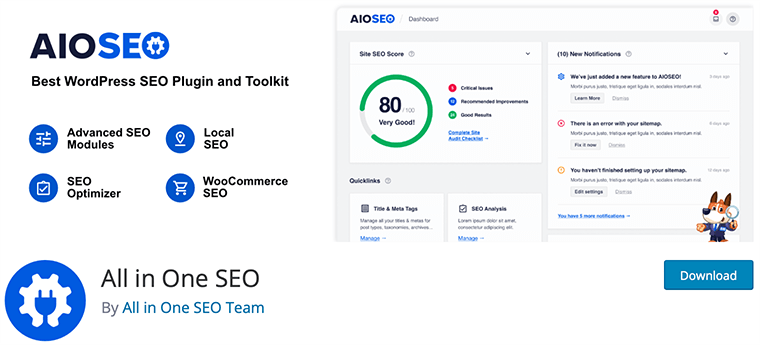
All in One SEO consists of a comprehensive set of features to improve the SEO of a website. Apart from SEO and readability, it also focuses more on the other features. Such as Google Analytics integration, sitemaps, and more.
Even if there's a wide range of features, the plugin itself is beginner-friendly. So, you can set up and carry out all the advanced features in it within 10 minutes. This makes it a comparatively quick and easy-to-use plugin than SEOPress. Moreover, AIOSEO contains a headline analyzer that provides an overall score of your content which is not available in SEOPress.
Confused between All in One SEO and Rank Math? Read their detailed comparison from All in One SEO vs Rank Math.
I. Final Verdict on SEOPress – Should You Use SEOPress?
After going through this review, we can declare SEOPress is a great WordPress SEO plugin. It contains exclusive features that other SEO plugins may not have. It consists of features and settings that help your site to have better crawling, indexing, and ranking.
SEOPress is a newcomer and needs more attention to be as popular as other SEO plugins. However, everything boils down to what features it offers to be one of the best plugins for you to use. And in the case of SEOPress, it does prove itself in being one of those best SEO plugins.
The user interface, pricing, and customer support options of SEOPress are also good enough. So, we assure you that you can easily use it for your site.
Even so, we also recommend you to first install and use the free version of SEOPress yourself. After you're sure about the overall functionality it provides for optimizing the SEO, then you can decide to use it.
Conclusion
C'est tout ! We've reached the end of this SEOPress review article. We expect that you could understand this plugin and agree on the things we've mentioned.
We also hope that you liked this review and come to the same conclusion after trying SEOPress. If you're already using SEOPress, then you can share your experience in the comment section.
However, if you're having any doubts or queries, then also feel free to ask us. We'll try our best to give your response as soon as possible.
Vous pouvez également lire certains de nos autres articles sur la revue WP Adminify pour les tableaux de bord personnalisés et les meilleurs services d'hébergement WordPress.
Enfin, assurez-vous de nous suivre sur Facebook et Twitter pour rester connecté.
